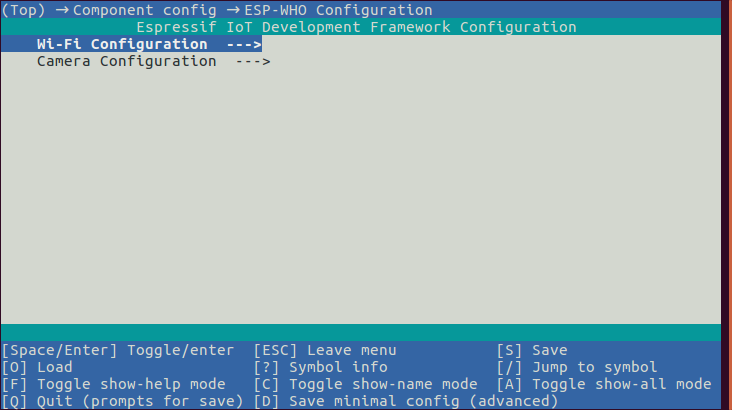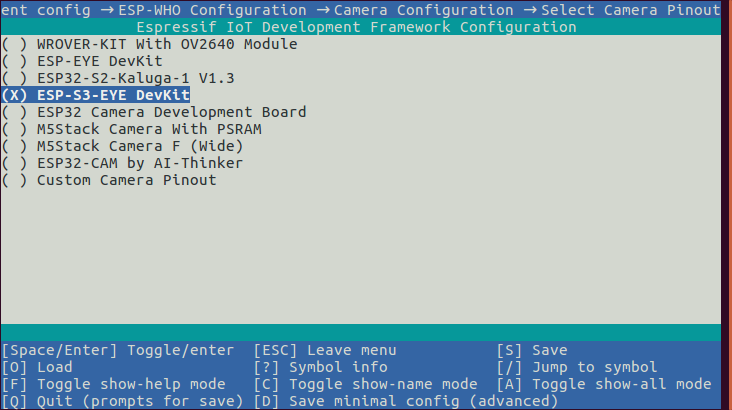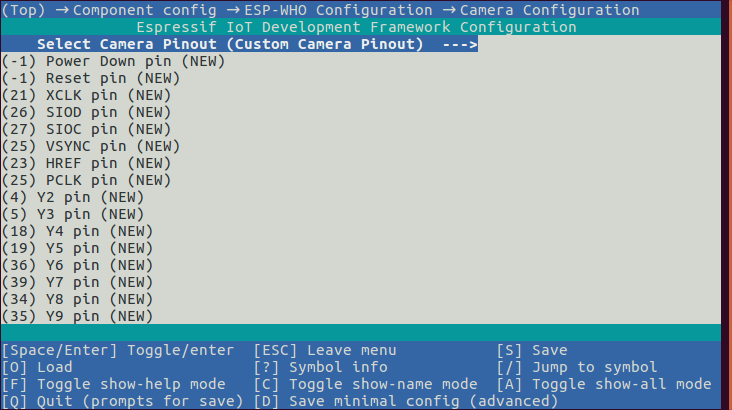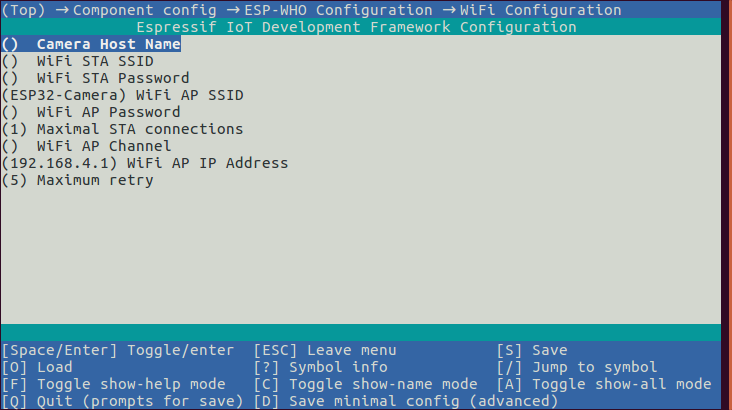|
|
||
|---|---|---|
| .github/workflows | ||
| components | ||
| default_bin | ||
| docs | ||
| examples | ||
| img | ||
| tools/ci | ||
| .gitignore | ||
| .gitlab-ci.yml | ||
| .gitmodules | ||
| CHANGELOG.md | ||
| LICENSE | ||
| README.md | ||
README.md
ESP-WHO [英文]
ESP-WHO 是基于乐鑫芯片的图像处理开发平台,其中包含了实际应用中可能出现的开发示例。
概述
ESP-WHO 提供了例如人脸检测、人脸识别、猫脸检测和手势识别等示例。您可以基于这些示例,衍生出丰富的实际应用。ESP-WHO 的运行基于 ESP-IDF。ESP-DL 为 ESP-WHO 提供了丰富的深度学习相关接口,配合各种外设可以实现许多有趣的应用。

准备工作
硬件准备
我们推荐新手开发者使用乐鑫设计的开发板。ESP-WHO 提供的示例基于以下乐鑫开发板开发,开发板与芯片的对应关系如下表所示。
| 芯片 | ESP32 | ESP32-S2 | ESP32-S3 |
|---|---|---|---|
| 开发板 | ESP-EYE | ESP32-S2-Kaluga-1 | ESP-S3-EYE |
使用上表中未提及的开发板,需要手动修改外设的管脚配置,例如摄像头、LCD 和按键等。
软件准备
获取 ESP-IDF
ESP-WHO 的运行基于 ESP-IDF。关于获取 ESP-IDF 的细节,请参考 ESP-IDF 编程指南。
请使用 ESP-IDF 在 master 分支上的最新版本。
获取 ESP-WHO
在终端运行以下命令,下载 ESP-WHO:
git clone --recursive https://github.com/espressif/esp-who.git
请记得使用
git submodule update --recursive --init拉取和更新 ESP-WHO 的所有子模块。
运行示例
ESP-WHO 的所有示例都存放在 examples 中。该文件夹架构如下所示:
├── examples
│ ├── cat_face_detection //猫脸检测示例
│ │ ├── lcd //结果显示方式为 LCD 屏
│ │ ├── terminal //结果显示方式为终端
│ │ └── README.md //说明对各个开发条件的支持情况
│ ├── human_face_detection //人脸检测示例
│ │ ├── lcd
│ │ ├── terminal
│ │ └── README.md
│ └── motion_detection //移动侦测示例
│ ├── lcd
│ ├── terminal
│ ├── web //结果显示方式为网页
│ └── README.md
对于硬件准备中所提到的开发板,所有示例都是开箱即用的,要运行示例仅需执行步骤 1:设定目标芯片和步骤 4:运行和监视。
步骤 1:设定目标芯片
打开终端,进入一个示例(例如:examples/human_face_detection/lcd),运行以下命令设定目标芯片:
idf.py set-target [SoC]
将 [SoC] 替换成您的目标芯片,例如 esp32、esp32s2、esp32s3。
(可选)步骤 2:摄像头配置
若您使用的不是硬件准备中提到的乐鑫开发板,则需自行配置摄像头管脚。在终端输入 idf.py menuconfig,依次点击 (Top) -> Component config -> ESP-WHO Configuration 可进入 ESP-WHO 的配置界面,如下图所示:
选择 Camera Configuration 进入摄像头配置,根据您使用的开发板选择摄像头的管脚配置,如下图所示:
如上图中没有您使用的开发板,请选择 Custom Camera Pinout,并正确配置对应管脚,如下图所示:
(可选)步骤 3:Wi-Fi 配置
若您选择的示例输出显示方式为网页,可选择 Wi-Fi Configuration 进入 Wi-Fi 配置,配置 Wi-Fi 密码等参数,如下图所示:
步骤 4:运行和监视
烧录程序,运行 IDF 监视器:
idf.py flash monitor
开发板的默认二进制文件
各开发板的默认二进制文件存放在文件夹 default_bin 中。您可使用烧写工具烧录二进制文件。
反馈
如果在使用中发现任何问题,请提交相关 issue,我们将尽快予以答复。